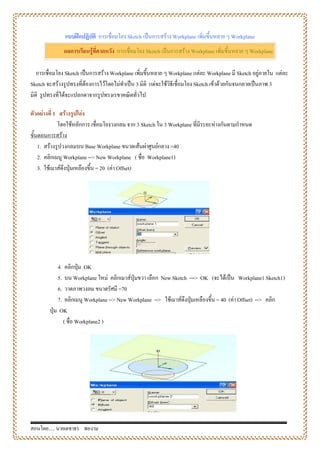More Related Content
Similar to แบบฝึกปฏิบัติ การเชื่อมโยง Sketch เป็นการสร้าง workplane เพิ่มขึ้นหลาย ๆ workplane
Similar to แบบฝึกปฏิบัติ การเชื่อมโยง Sketch เป็นการสร้าง workplane เพิ่มขึ้นหลาย ๆ workplane (7)
แบบฝึกปฏิบัติ การเชื่อมโยง Sketch เป็นการสร้าง workplane เพิ่มขึ้นหลาย ๆ workplane
- 1. แบบฝกปฏิบัติ การเชื่อมโยง Sketch เปนการสราง Workplane เพิ่มขึ้นหลาย ๆ Workplane
ผลการเรียนรูที่คาดหวัง การเชื่อมโยง Sketch เปนการสราง Workplane เพิ่มขึ้นหลาย ๆ Workplane
การเชื่อมโยง Sketch เปนการสราง Workplane เพิ่มขึ้นหลาย ๆ Workplane แตละ Workplane มี Sketch อยูภายใน แตละ
Sketch จะสรางรูปทรงที่ตองการไวโดยไมทําเปน 3 มิติ แตจะใชวิธีเชื่อมโยง Sketch เขาดวยกันจนกลายเปนภาพ 3
มิติ รูปทรงที่ไดจะแปลกตาจากรูปทรงเรขาคณิตทั่วไป
ตัวอยางที่ 1 สรางรูปโอง
โดยใชหลักการ เชื่อมโยงวงกลม จาก 3 Sketch ใน 3 Workplane ที่มีระยะหางกันตามกําหนด
ขั้นตอนการสราง
1. สรางรูปวงกลมบน Base Workplane ขนาดเสนผาศูนยกลาง =40
2. คลิกเมนู Workplane --> New Workplane ( ชื่อ Workplane1)
3. ใชเมาสดึงปุมเหลืองขึ้น = 20 (คา Offset)
4. คลิกปุม OK
5. บน Workplane ใหม คลิกเมาสปุมขวา เลือก New Sketch ---> OK (จะไดเปน Workplane1 Sketch1)
6. วาดภาพวงลม ขนาดรัศมี =70
7. คลิกเมนู Workplane --> New Workplane --> ใชเมาสดึงปุมเหลืองขึ้น = 40 (คา Offset) --> คลิก
ปุม OK
( ชื่อ Workplane2 )
สอนโดย… นายเดชาธร พองาม
- 2. 8. บน Workplane ใหม คลิกเมาสปุมขวา เลือก New Sketch ---> OK (จะไดเปน Workplane2 Sketch2)
9. วาดภาพวงลม ขนาดรัศมี =30
10. คลิกเมนู Feature --> Loft Through Profile
ในสวนของ Browser Pane
1. คลิกเครื่องหมายบวก (+) หนา Workplane 1 --> คลิกชื่อ Sketch 1
จะปรากฎเสนประเชื่อมจาก Sketch 2 ไปยัง Sketch 1
2. คลิกเครื่องหมายบวก (+) หนา base --> คลิกชื่อ initial
จะปรากฎเสนประเชื่อมจาก Sketch 1 ไปยัง initial
จะสังเกตเห็นวาในหนาตาง Loft Profiles จะมีชื่อ sketch ครบทุกตัว
และมีเครื่องหมายถูกเกิดขึ้นเมื่อถูกเชื่อมโยงกับ sketch อื่น
3 คลิกปุม OK จะไดรูปทรงลักษะโอง และเมื่อเจาะรูดวย Shell Solid จะไดรูปโองตามตองการ
ตัวอยางที่ 2 สรางรูปแจกัน
โดยใชหลักการ เชื่อมวงกลม จาก 5 Sketch ใน 5 Workplane ที่มีระยะหางกันมากนอยตามความคอด
กิ่วของแจกัน
รูปทรงแจกันที่ไดรับการเชื่อมโยง Sketch 5 Sketch
สอนโดย… นายเดชาธร พองาม